用户们暂时离开电脑会将自己的电脑进入到睡眠模式,可也有不少的用户们在设置完睡眠模式后电脑的风扇没有停止转动,那么这是怎么回事?下面就让本站来为用户们来仔细的介绍一
用户们暂时离开电脑会将自己的电脑进入到睡眠模式,可也有不少的用户们在设置完睡眠模式后电脑的风扇没有停止转动,那么这是怎么回事?下面就让本站来为用户们来仔细的介绍一下三种具体的操作方法吧。
方法一:
1、win + R 输入 regedit 打开注册表。
2、找到 HKEY_LOCAL_MACHINE\SYSTEM\CurrentControlSet\Control\Session Manager\Power子项,在右侧新建dword 32位项,在它下面新建名为AwayModeEnabled 的值为 0 ,重启即可退出离开模式。
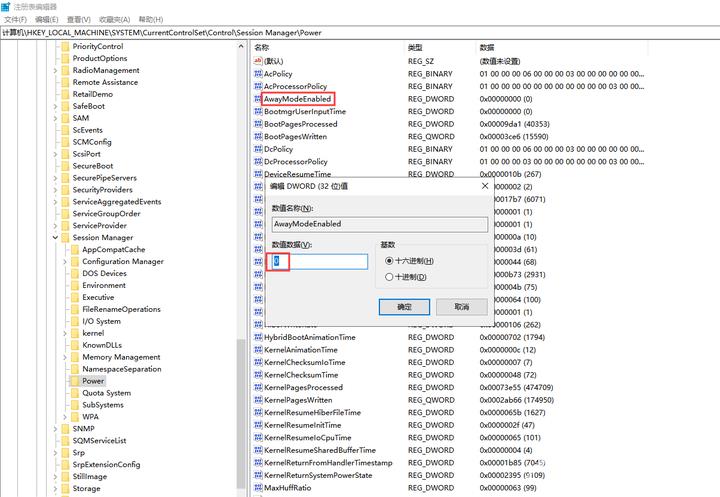
方法二:
1、win + R 输入 regedit 打开注册表。
2、找到 HKEY_LOCAL_MACHINE\SYSTEM\CurrentControlSet\Control\Session Manager\Power子项,找到AwayModeEnabled 双击打开赋值为1,重启即可生效,以后,只要单击开始菜单中的睡眠按钮即可进入离开模式了。
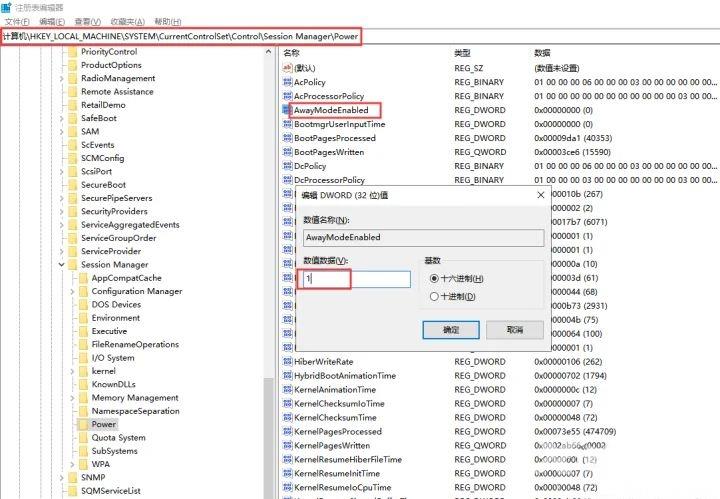
在使用离开模式时,建议在电源管理中将硬盘设置成永不关闭,即在此时间后关闭硬盘设置成0,【无线适配器设置】下面的选项设置为最高性能。
将关闭显示器后进入睡眠设置成从不。
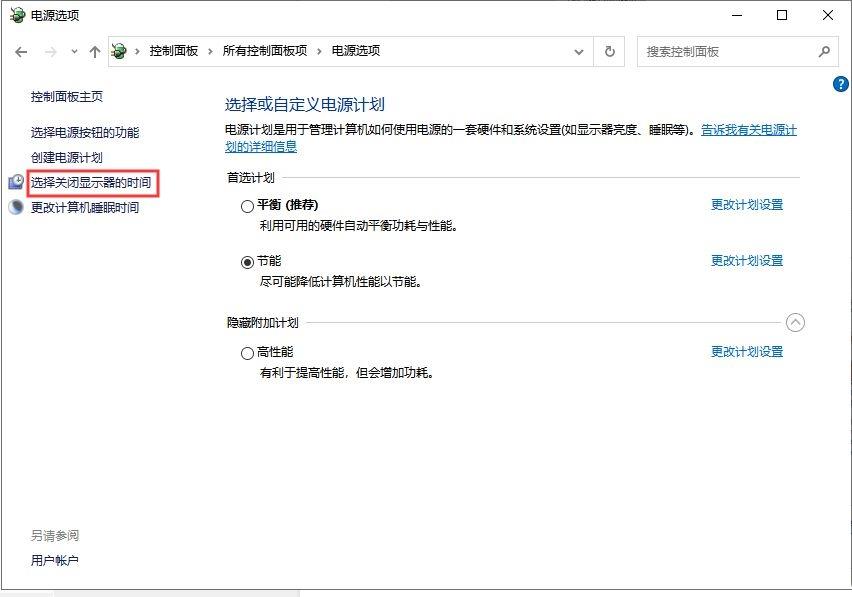
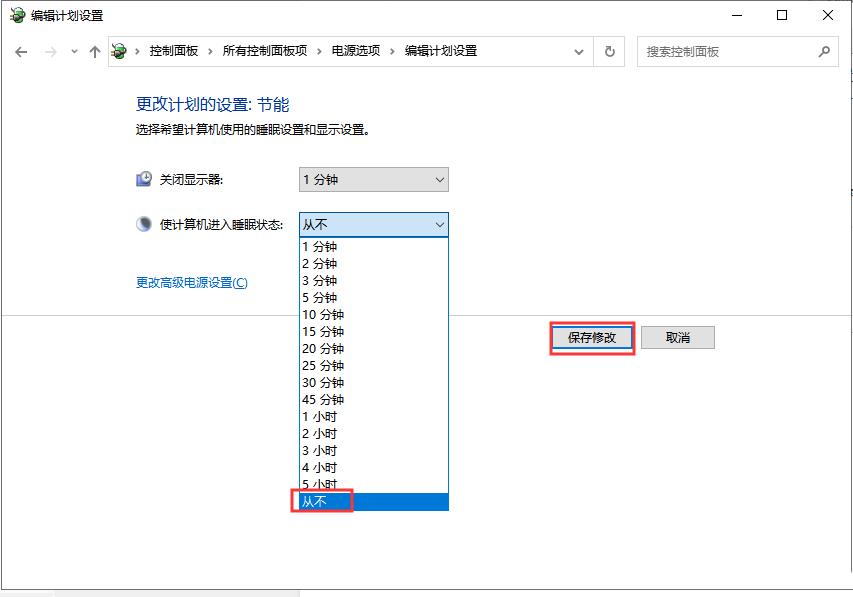
方法三:
1、打开开始菜单,搜索并打开设备管理器。
2、在设备管理器窗口中,展开处理器或系统设备类别。
3、右键点击处理器或系统设备,并选择更新驱动程序。
4、在弹出的对话框中,选择自动搜索更新的驱动程序。
5、Windows会自动检查并下载最新的驱动程序,完成后重新启动计算机。
